----------------------------------------------------------------------------------------------------------------------------------------------------------------------------
vim在打开一些中文文件时出现乱码,目测属于编码问题,解决方法如下:
截取自:http://www.cnblogs.com/joeyupdo/archive/2013/03/03/2941737.html
编辑~/.vimrc文件,加上如下几行:
set fileencodings=utf-8,ucs-bom,gb18030,gbk,gb2312,cp936
set termencoding=utf-8
set encoding=utf-8
即可搞定。
顺便记录一下Vim编码的详细介绍
Vim和所有的流行文本编辑器一样,Vim 可以很好的编辑各种字符编码的文件,这当然包括 UCS-2、UTF-8 等流行的 Unicode 编码方式。
Vim 有四个跟字符编码方式有关的选项,encoding、fileencoding、fileencodings、termencoding (这些选项可能的取值请参考 Vim 在线帮助 :help encoding-names),它们的意义如下:
(1)encoding: Vim 内部使用的字符编码方式,包括 Vim 的 buffer (缓冲区)、菜单文本、消息文本等。用户手册上建议只在 .vimrc 中改变它的值,事实上似乎也只有在 .vimrc 中改变它的值才有意义。
(2)fileencoding: Vim 中当前编辑的文件的字符编码方式,Vim 保存文件时也会将文件保存为这种字符编码方式 (不管是否新文件都如此),网上是这样介绍的,但是我这样做在.vimrc中定义为utf-8似乎没有作用,只能在打开vim文件时手动设置才会起效,不知道什么原因。
(3)fileencodings: Vim 启动时会按照它所列出的字符编码方式逐一探测即将打开的文件的字符编码方式,并且将 fileencoding 设置为最终探测到的字符编码方式。因此最好将 Unicode 编码方式放到这个列表的最前面,将拉丁语系编码方式 latin1 放到最后面。
(4)termencoding: Vim 所工作的终端 (或者 Windows 的 Console 窗口) 的字符编码方式。这个选项在 Windows 下对我们常用的 GUI 模式的 gVim 无效,而对 Console 模式的 Vim 而言就是 Windows 控制台的代码页,并且通常我们不需要改变它。
再来记录一下 Vim 的多字符编码方式支持是如何工作的。
(1)Vim 启动,根据 .vimrc 中设置的 encoding 的值来设置 buffer、菜单文本、消息文的字符编码方式。
(2)读取需要编辑的文件,根据 fileencodings 中列出的字符编码方式逐一探测该文件编码方式。并设置 fileencoding 为探测到看起来是正确的 字符编码方式,如果没有找到合适的编码,就用latin-1(ASCII)编码打开。
(3) 对比 fileencoding 和 encoding 的值,若不同则调用 iconv 将文件内容转换为 encoding 所描述的字符编码方式,并且把转换后的内容放到为此文件开辟的 buffer 里,此时我们就可以开始编辑这个文件了。
(4)编辑完成后保存文件时,再次对比 fileencoding 和 encoding 的值。若不同,再次调用 iconv 将即将保存的 buffer 中的文本转换为 fileencoding 所描述的字符编码方式,并保存到指定的文件中。
由于 Unicode 能够包含几乎所有的语言的字符,而且 Unicode 的 UTF-8 编码方式又是非常具有性价比的编码方式 (空间消耗比 UCS-2 小),因此建议 encoding 的值设置为 utf-8。这么做的另一个理由是 encoding 设置为 utf-8 时,Vim 自动探测文件的编码方式会更准确 (或许这个理由才是主要的 ;) 。我们在中文 Windows 里编辑的文件,为了兼顾与其他软件的兼容性,文件编码还是设置为 GB2312/GBK 比较合适,因此 fileencoding 建议设置为 chinese (chinese 是个别名,在 Unix 里表示 gb2312,在 Windows 里表示 cp936,也就是 GBK 的代码页)。
这张图基本包含了vim的基础操作,还有一些高级应用后续添加。










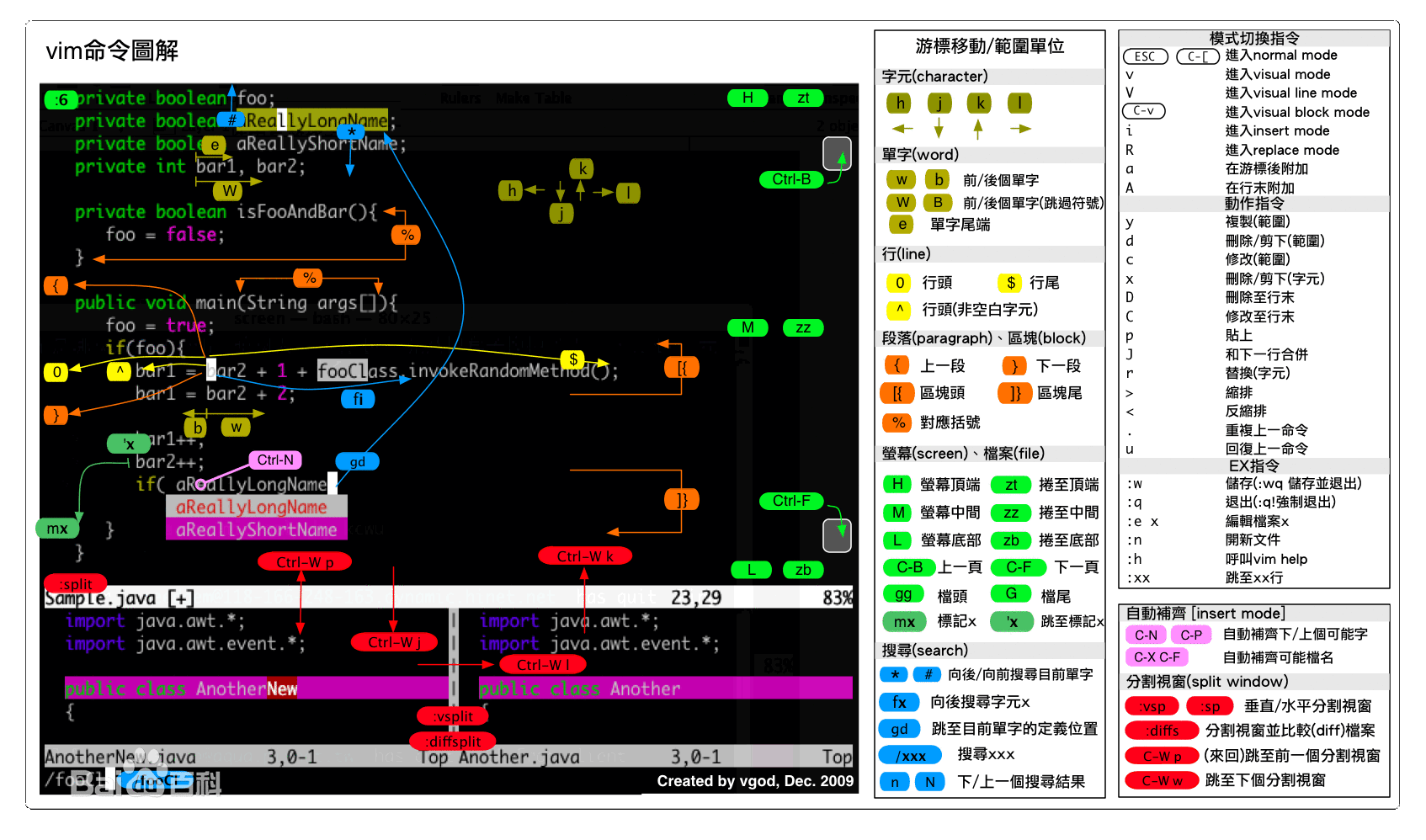













 4091
4091











 被折叠的 条评论
为什么被折叠?
被折叠的 条评论
为什么被折叠?








